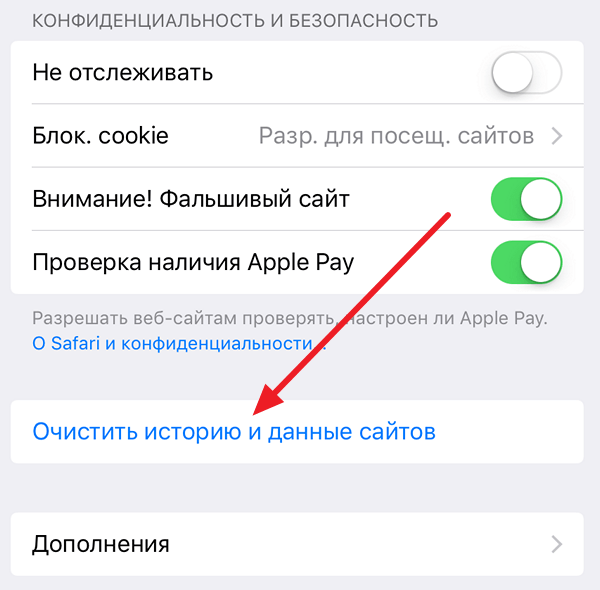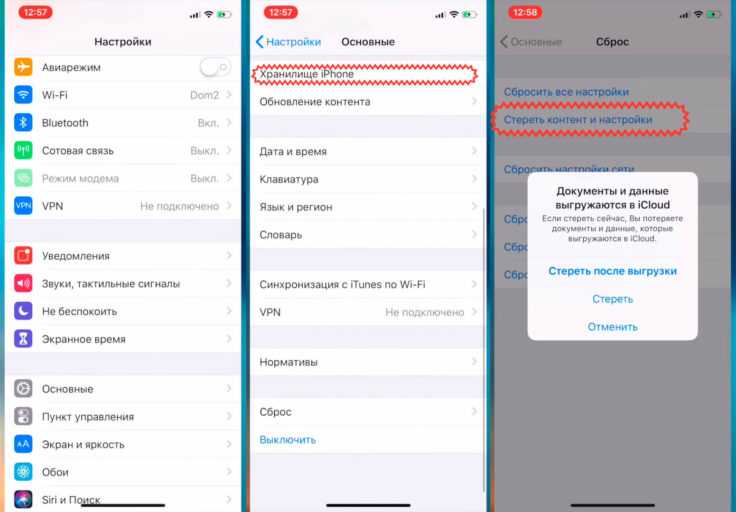Как проверить память на айфоне
Вопрос о том, как правильно почистить память на айфоне, возникает при нехватке свободного пространства для обновления операционной системы или загрузки популярной программы из магазина AppStore.
Для обновления восьмой версии ОС, которая занимает от 0,9 до 11 Гб (в зависимости от устройства), необходимо свободного пространства не меньше 7 Гб. Если общий объем памяти не превышает 8 Гб, то обновление возможно только через компьютерную программу. Остальным нужно заниматься тщательной очисткой ненужных файлов.
Чтобы определить, сколько свободного места понадобится для обновления операционной системы, нужно:
- Зайти в «Настройки».
- Переместиться в подраздел «Основные».
- Спуститься в «Обновление ПО».
Если памяти не хватает, то устройство сообщит, что на смартфоне установлено новейшее программное обеспечение и уточнит, какой именно версии. При наличии доступной новой ОС на экране выводится полная информация о ней.
Обратите внимание! iPhone 4 не может обновиться до 8 версии операционной системы из-за наличия единственного ядра, а для нормальной работы ОС необходимо не меньше двух. Для этой модели допустимая версия — 7.1.2
Модификация 4S обновляется до 8 ОС, но гаджет может подвисать.
Уточнив, какой объем памяти требуется для установки нового ПО, можно посчитать нехватку свободного пространства. Для получения информации о том, при удалении каких файлов можно получить максимальное количество места, необходимо пройти путь:
- Перейти в «Настройки».
- Найти подраздел «Основные».
- Отыскать графу «Статистика».
Проверка объема памяти
В сведениях четко видно, какие программы чаще всего заполняют память. У большинства пользователей это видео и музыка. Как быстро очистить хранилище на айфоне: пересмотреть плейлисты и избавиться от излишков музыкальных файлов.
Что следует помнить пользователям из России
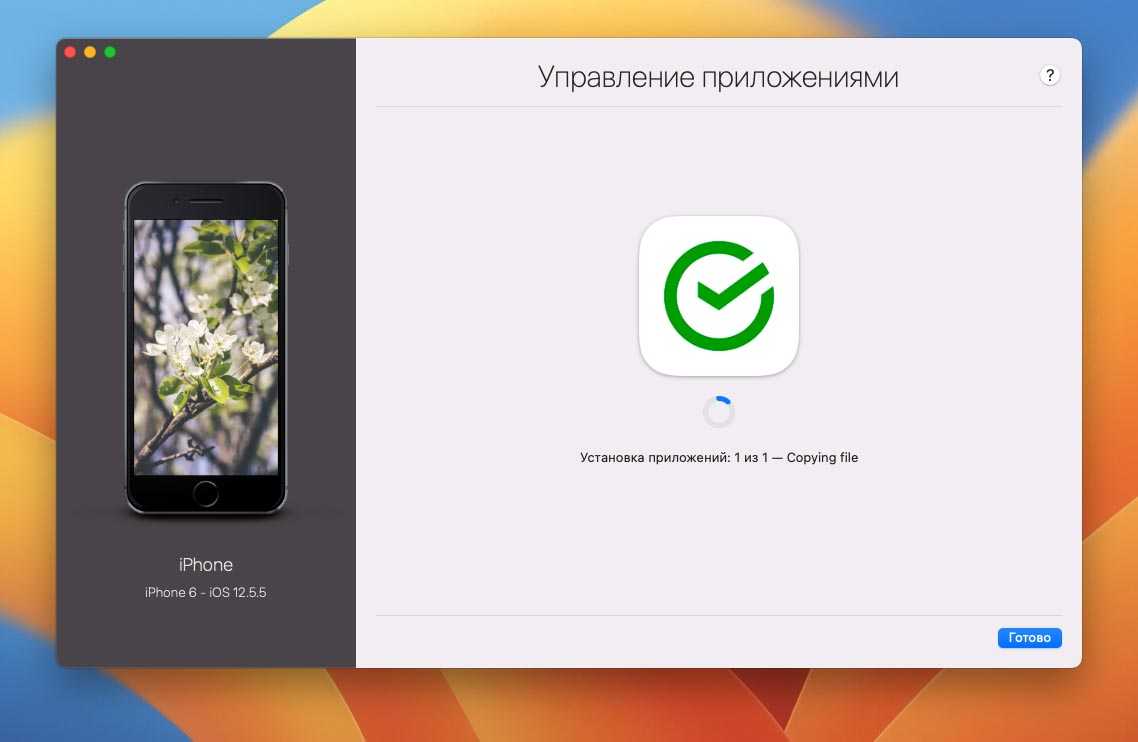
С недавнего времени некоторые приложения были удалены из отечественного App Store. Это касается как программ, чьи авторы самостоятельно покинули наш рынок, так и утилит, которые были удалены модераторами в рамках санкционных ограничений.
Если пережить удаление игр или функциональных программ еще можно, то вот оказаться без нужного банковского приложения на смартфоне не хочется.
Пока программа установлена на вашем смартфоне или планшете, переживать не стоит. Она будет исправно работать, хоть и без получения актуальных апдейтов.
Если же на устройстве придется восстанавливать прошивку, делать даунгрейд или сбрасывать до заводских настроек, повторно установить удаленное из App Store приложение будет невозможно. Почти. Есть способ, который помогает вернуть случайно удаленную программу, но работает он не у всех пользователей. Подробная инструкция здесь.
Усугубляет проблему встроенная в iOS система для временной выгрузки приложений. Она позволяет автоматически убирать с устройства неиспользуемые приложения, оставляя данные и настройки программы на вашем гаджете.
Эта опция может быть включена при обновлении прошивки на устройстве автоматически. Система увидит, что свободного места на накопителе не хватит для апдейта и сгрузит часть программ в облако. После обновления вернутся на смартфон только присутствующие в App Store программы, а удаленные полностью пропадут с iPhone.
Поэтому при каждом обновлении системы внимательно читайте всплывающие сообщения и диалоговые окна в одном из них может быть предупреждение о таком способе очистки памяти. Нужно обязательно отказаться от этого и почистить место другим способом.
Вот как вы можете очистить оперативную память на вашем iPhone после обновления до iOS 15 и удалить ошибки
Если вы не знакомы, мы сообщим вам, как очистить ОЗУ iPhone на iOS 15. Процесс довольно прост, и все, что вам нужно сделать, — это внимательно следовать перечисленным инструкциям
Обратите внимание, что процесс очистки ОЗУ на вашем iPhone отличается для моделей iPhone с Face ID и Touch ID. Мы подробно рассмотрим оба метода, поэтому следуйте пошаговым инструкциям ниже
Очистить оперативную память на моделях iPhone с Touch ID на iOS 15
- На разблокированном iPhone нажмите и удерживайте кнопку питания.
- Появится экран перехода к выключению питания.
- Не перетаскивайте ползунок, просто нажмите и удерживайте кнопку « Домой».
- Отпустите кнопку «Домой», когда вас попросят ввести пароль.
Очистить ОЗУ на моделях iPhone с Face ID на iOS 15
Чтобы очистить ОЗУ на моделях iPhone с Face ID, вам сначала нужно включить AssistiveTouch. Это связано с тем, что модели iPhone с Face ID не имеют кнопки «Домой». Отныне нам придется использовать виртуальную кнопку «Домой» через Assistive Touch. Вот как вы можете включить AssistiveTouch.
- Перейти к меню Настройки> Специальные возможности> Нажмите> AssisstiveTouch> Переключить на AssistiveTouch.
- Еще один простой способ — просто попросить Siri « включить AssistiveTouch ».
После включения Assistive Touch на экране появится плавающая кнопка, которую можно перемещать по всем углам. Вам нужно будет использовать кнопку «Домой», расположенную внутри плавающей кнопки AssistiveTouch. Вот как очистить оперативную память iPhone на iOS 15.
- Разблокируйте iPhone.
- Быстро нажмите и отпустите кнопку увеличения громкости.
- Быстро нажмите и отпустите кнопку уменьшения громкости.
- Нажмите и удерживайте кнопку питания / боковую кнопку, пока не появится экран перехода к выключению питания.
- Нажмите на кнопку AssistiveTouch, которую вы активировали ранее.
- Нажмите и удерживайте виртуальную кнопку « Домой».
- Вам будет предложено ввести пароль. Вы попадете на главный экран.
Это все, что вам нужно сделать. Если у вас есть какие-либо приложения в переключателе приложений, вы заметите, что каждое приложение загрузится снова, поскольку оперативная память iPhone теперь свободна. Это также устранит потенциальные ошибки и повысит производительность вашего iPhone. Если ваш iPhone работает медленно на iOS 15, этот простой трюк по очистке оперативной памяти повысит производительность
Более того, важно знать этот трюк, поскольку он может иногда очень пригодиться
Как освободить память на iPhone 5s
В этой статье будут описываться несколько самых оптимальных способов, которые помогут увеличить количество свободного места на Айфоне. Несмотря на то, что большинство методов весьма распространены, их применяют далеко не все пользователи.
Способ 1: История посещений
Остаточные файлы, которые собираются в процессе серфинга в интернете, могут занимать весьма существенный объем (около 1 Гб за месяц). Очистить историю посещений достаточно просто:
- Перейдите в основные настройки и откройте раздел «Safari».
- Тапните по пункту «Очистить историю…».
Подобные манипуляции необходимо осуществлять, по крайней мере, раз в две недели.
Способ 2: Фотопоток
Отключив функцию синхронизации фотографий между устройствами из медиатеки, можно значительно увеличить количество свободного места на смартфоне. Процедура выполняется таким образом:
- Зайдите в настройки и перейдите в блок «iCloud».
- Откройте раздел фото и передвиньте бегунок напротив пункта «Выгрузка в мой фотопоток» в неактивное положение.
Способ 3: Фото iCloud
Эта опция позволяет сохранять изображения в облаке, что дает возможность не хранить оригиналы фотографий на самом устройстве. Для того чтобы включить функцию, проделайте такие шаги:
- Первый этап идентичен тому, что описывалось в пункте №1 предыдущего способа.
- Перейдите в блок «Фото» и включите опцию «Фото iCloud», после чего поставьте галочку напротив пункта «Оптимизация хранилища».
Способ 4: Деинсталляция приложений
Это наиболее оптимальный и простой метод, который гарантированно освободит уйму места на Айфоне. Процедура выполняется таким образом:
- Откройте настройки сотового и перейдите в блок «Основные».
- Тапните по пункту «Статистика», после чего зайдите в раздел «Хранилище».
- Выберите приложение, которое хотите деинсталлировать, и нажмите на строку «Удалить программу».
В этом же разделе можно ознакомиться с информацией, сколько места занимает каждая утилита.
Способ 5: Онлайн-музыка
Если у вас достаточно быстрый безлимитный интернет, то нет необходимости хранить аудиозаписи в памяти устройства. Намного эффективнее будет прослушивать музыку с помощью различных сервисов, например, Яндекса.
Способ 6: Сообщения
Несмотря на то, что переписка занимает ничтожно мало места, она имеет свойство накапливаться. Удалив ненужные сообщения за месяц, можно существенно разгрузить память Айфона. Для того чтобы стереть сообщения, необходимо выполнить такие действия:
- Перейдите в блок «Сообщения», после чего проведите пальцем горизонтально по какой-либо переписке.
- В отобразившемся окошке нажмите на кнопку «Удалить».
Способ 7: Обновление системы
Нередко разработчики Айфонов выпускают новые пакеты программ, которые улучшают работу девайса. Старайтесь своевременно устанавливать обновления и не забывать удалять с устройства загруженный пакет утилит, после его инсталляции. Апгрейд системы осуществляется в основных настройках смартфона с помощью вкладки «Обновление ПО».
Способ 8: Скриншоты
Фото экрана занимают очень много памяти и обычно быстро теряют свою актуальность. Удалив несколько фотографий, можно значительно увеличить объем свободного места.
Способ 9: Правильное удаление фото и видео
После деинсталляции файлов они перемещаются в каталог «Недавно удаленные», что не позволяет освободить память Айфона. Для того чтобы избежать подобной проблемы, необходимо регулярно очищать содержимое этой папки.
Способ 10: Переустановка приложений
Со временем любая программа начинает занимать все больше места на девайсе, так как скапливается множество временных файлов. Периодически переустанавливая приложения, вы сможете существенно увеличить объем памяти на устройстве.
В этой статье рассматривались наиболее оптимальные способы освободить память iPhone 5s. Воспользовавшись инструкцией, вы сможете увеличить количество свободного места от 2 Гб до 5 Гб, и это далеко не все методы, которые могут помочь разгрузить ваш девайс.
Что такое кэш
Перед тем, как перейти к тому, как очистить кэш на айфоне, разберемся, что он собой представляет, и где его искать. Кэширование — это запись системных файлов приложений или сайтов, которые позволяют им быстрее работать. Благодаря этому, программа или веб-страница при последующем открытии не загружаются полностью заново, а пользуются уже сохраненными в кэше изображениями, скриптами и другими данными. Как узнать объем памяти, который занимает кэш: • перейдите в настройки; • откройте раздел «Хранилище iPhone»; • объем служебных файлов будет выделен на шкале серым цветом и помечен как «Системные данные».
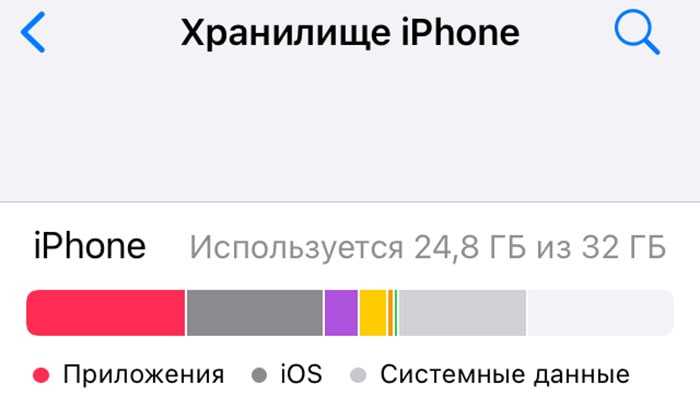
«Чистка» кэша
Даже если само приложение весит мало, за весь период использования оно способно накопить внушительный объем данных. О том, как уточнить статистику, говорилось в начале статьи – тем же способом можно проверить и кэш: в «Хранилище» кликните по интересующему приложению.
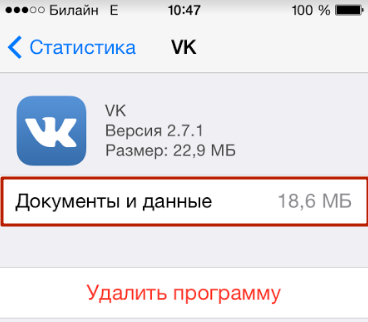
Почистить Айфон от такого «мусора» можно тремя способами:
Способ №1. Удалите приложение и установите его заново.
Способ №2. Сделайте полный сброс – пройдите «Настройки» — «Основные» — «Сброс» и нажмите «Стереть контент и настройки».
Воспользовавшись этим способом, вы не только удалите «мусор», накопленный приложениями, но и лишитесь всего медиаконтента, поэтому, прежде чем приступать к сбросу, потрудитесь сделать резервную копию данных.
Способ №3. Очистите кэш в настройках самой программы. Такую возможность дают не все приложения, но, например, Tweetbot, временные файлы которого занимают уйму места, не оставляет пользователю другого выбора – почистить кэш этой программы удастся только через кнопку «Reset Account Caсhe» в настройках.
Храните фотографии в iCloud
Сервис Apple хорош тем, что снимки и видео хранятся там в исходном качестве и полном разрешении, никакого пережатия. Если редактировать снимки на iOS-устройстве или Mac, тогда изменения будут применяться и к снимкам в облаке.
При этом логично использовать опцию «Оптимизация хранилища», тогда фото и видео будут под рукой в любой точке мира, лишь бы работал интернет. Суть в том, что на iOS-устройстве будут уменьшенные копии файлов, а оригиналы останутся в облачном сервисе. А если потребуется фото или видео в исходном качестве, то его можно будет скачать.
Штука удобная, но помните: нет интернета — нет и фотографий. Ну и конечно же, за дополнительное место в iCloud придётся платить. Базовые 5 ГБ — это ни о чём. 50 ГБ обойдутся в 59 рублей, 200 ГБ стоят 149 рублей, 2 ТБ — 599 рублей. Если нет желания платить Apple, можно использовать сторонний облачный сервис.
И еще несколько простых советов, которые помогут освободить место на вашем iPhone или iPad:
- Перенесите или удалите фотографии из программ, которые не сохраняют отснятый материал в приложение Фото (VSCO, Camera+ и пр.).
- Можно также ограничить фоновую активность некоторых программ. Осуществляется это в «Настройках» -> «Основные» -> «Обновление контента».
- Не помешает проверить, не запылились ли в приложении «Диктофон» старые, подлежащие удалению заметки.
- Можно отменить автоматическую загрузку контента (апдейтов, приложений, книг, музыки) в «Настройках», в меню App Store и iTunes Store.
- Системные языки, которые вы не используете, можно отключить в «Настройках», разделе «Основные», вкладке «Язык и регион».
- Также не лишним будет избавиться от тех параметров автозамены текста, которыми вам не приходится пользоваться. Делается это в «Настройки» -> «Основные» -> «Клавиатура» -> «Замена текста».
- В случае необходимости, можно будет снизить разрешение при записи видео. Для этого необходимо открыть «Настройки», перейти к «Фото и Камера» и выбрать «Видеозапись».
- Также можно удалить ненужные сторонние клавиатуры и сторонние языки клавиатуры в «Настройках», разделе «Основные», вкладке «Клавиатура», пункте «Клавиатуры».
Ненужные инструменты и приложения
Следующий способ, как освободить память на перегруженном iPhone, будь то 6 или 11 поколение, заключается в избавлении от лишних инструментов, программ и приложений.
Тут стоит отдать должное разработчикам мобильной платформы iOS, используемой на аппаратах iPhone разных поколений. Для этих устройств предусмотрели возможность выгрузки неиспользуемых приложений.
Сделать это можно 2 способами.
- Автоматически. Система способна самостоятельно определять ненужные приложения, которые давно не используются. При этом все настройки и данные остаются в памяти телефона, но занимают совсем немного места. Для автоматической выгрузки нужно открыть раздел «Настройки», перейти оттуда в меню iTunes Store и AppStore и тапнуть на пункт «Сгружать неиспользуемые».
- Вручную. Чтобы вручную удалить софт, который вам уже точно не потребуется, хоть и устанавливался он недавно, можно воспользоваться ручным удалением. Для этого открываются «Настройки», затем «Основные», переходите в раздел «Хранилище iPhone» и вручную удаляете самые тяжёлые и уже ненужные приложения.
В случае с автоматической выгрузкой пользователь не сразу может заметить изменения в объёме доступной памяти. Ведь системе требуется время для определения программ, которые соответствуют критериям неиспользуемых приложений. Зато при таком варианте вернуть обратно приложение можно буквально одним кликом. Программа установится и уже будет содержать ваши прежние данные и настройки.
Хотя некоторым всё же стоит отключить автовыгрузку. Ведь представьте ситуацию, когда вы установили приложение, некоторое время им не пользовались, но оно вдруг пригодилось. Открываете меню, а его там уже нет, поскольку система сочла это приложение лишним.
Очистка айфона от мусора — полная
Поможет полностью очистить все хвосты и весь мусор, который есть в системе. Сделаем полный сброс, так удалятся все хвосты от приложений и оставленные работой системы. Настройки после чистки мы восстановим из резервной копии.
1. Зайдите в настройки, откройте свою учетную запись — Apple ID, перейдите в iCloud и откройте опцию «Резервное копирование». Создайте новую копию. Еще методы создания копии в материале — как сделать резервную копию айфона.
2. Далее необходимо сбросить айфон до заводских настроек, чтобы удалились все файлы и приложения. В настройках зайдите в «Основные» и далее в «Сброс». Сделайте именно «Стереть контент и настройки».
3. При включении айфон и первичной его настройки — нажмите на «Восстановить из копии iCloud» и укажите последнюю созданную версию, чтобы восстановить все контакты, настройки и приложения также будут скачаны заново.
Интересно! Это, наверное, самый действенный метод из всех, чтобы очистить свое устройство Apple от всякого мусора, хвостов старых программ и освободить драгоценные мегабайте и гигабайты.
Рекомендации и превентивные меры
Чтобы лишний раз не загружать основную память на Айфоне, можно пойти на некоторые хитрости.
Обновляйте iOS через iTunes
Дело в том, что при загрузке обновлений через WI-FI или LTE прошивка загружается в память, сильно «отжирая» место в 2-3 гигабайта. При обновлении через ПК с помощью iTunes (Windows) или Finder (на MacOS), свободное место мобильника «не страдает». При этом, очищается кэш «Другое».
Запретите беспроводную загрузку iOS
- Зайдите в браузер Safari.
- И вставьте в поисковую строку эту ссылку hikay.github.io/app/NOOTA.mobileconfig
- Вам предложат установить профиль, выберите устройство.
- Теперь нажмите на кнопку «Установить» (в правом верхнем углу) и дважды подтвердите установку.
- После просьбы о перезагрузке — сделайте это.
Чтобы вернуть автообновления — удалите загруженный профиль.
Установите ограничения на время хранения аудио- и видеособщений
- Зайдите в «Настройки» — «Сообщения», выберите «Оставить сообщения» и поставьте удобный срок хранения (30 дней, 1 год или бессрочно).
- Рекомендуем настроить аудиосообщения: «Настройки» — «Сообщения» — «Истекает» — поставте галку на «Через 2 минуты».
- Можно для экономии места включить «Режим низкого качества» — изображения будут отправляться в низком качестве.
Отключите фотопоток
Чтобы не забивать одновременно iCloud и внутреннюю флеш-память — отключите фотопоток. Для выключения зайдите: «Настройки» — «iCloud» — «Фото» и выключите фотопоток, нажав на зеленую кнопку напротив, а затем подтвердите.
Используйте медиатеку iCloud правильно
Если вы не хотите выключать медиатеку, то хотя бы переносите все свои фотографии в облако, чтобы они не занимали память на устройстве.
Донастройте камеру
Если вы не профессиональный блогер, рекомендуем снизить качество фото и видео:
- Не сохраняйте оригиналы HDR-снимков,
- Измените качество записи видео (пример — при 720p минута видео занимает 60МБ, при 4K — 350 мегабайт),
- Смените режим замедленной съемки с 1080p на 720p.
Но если вы не хотите ухудшать качество снимков, то либо копируйте на свой ПК, либо храните в облаке.
Подключите Apple Music или Яндекс.Музыка
Не занимайте огромное количество памяти музыкой, слушайте ее онлайн с помощью специальных сервисов: Apple Music или Яндекс.Музыка за небольшую плату в месяц.
Developer:
Price: Free+
Почаще синхронизируйте свое устройство с iTunes
Это хорошо сказывается на оптимизации работы Айфона, так как с устройства на компьютер передаются системные журналы с зафиксированными программными ошибками. После передачи, они затираются, в результате, место освобождается (до 100-150 МБ).
Ограничьте фоновую активность приложений
Для отключения следуйте по этому пути «Настройки» — «Основные» — «Обновление контента». Тут вы можете выключить каждое приложение отдельно, но если хотите отключить все, то перейдите глубже в «Обновление контента», вместе Wi-Fi или по сотовой сети, щелкните «Выкл».
Выключите автоматическую загрузку «Всего»
- Выключите автообновления приложений и игр в App Store.
- Выключите загрузку музыки и книг в соответствующих сервисах.
Отключите неиспользуемые системные языки
Для удаления вам нужно пройти по этому пути: «Настройки» — «Основные» — «Клавиатура». Здесь вы можете стереть ненужные языки, эмодзи. При желании можно добавить новые.
На заметку
Классическое объединение хранилищ возможно выполнить на многих устройствах, работающих на платформах Android 6.0 и новее. Но смартфоны, в частности, устройства Samsung, Sony и LG, не позволяют объединить память обычным способом. Для выполнения такой операции, потребуется использовать командную строку приложения Shell. Нужно понимать, что это сложный и опасный процесс, способный повредить устройство.
Рассказывать о нем мы не будем, поскольку такой риск нецелесообразен. В качестве альтернативы классическому объединению накопителей воспользуйтесь программой для расширения системной памяти.
Как освободить память на Айфоне: 5 способов
1. Организуйте свою библиотеку фотографий
Ваш iPhone должен быть загружен тысячами изображений и видео. Итак, когда вы в последний раз вытирали рулон камеры и удаляли неиспользуемые изображения, дубликаты изображений и другие случайные изображения, которые вам больше не нужны на вашем устройстве? Что ж, никогда не поздно.
Вы также можете воспользоваться услугами облачного хранилища для передачи некоторых файлов и данных. Загрузите и установите приложение Right Backup Anywhere на свое устройство iOS из Apple Store. Приложение Right Backup Anywhere надежно хранит все ваши фотографии, видео и файлы на сервере, чтобы вы могли получить доступ к своим данным с любого устройства.
2. Очистите кеш и данные браузера
Благодаря передовой и высокой производительности iPhone многозадачность и просмотр веб-страниц стали намного проще. Но вот одна загвоздка! Множество кешированных и ненужных файлов засоряются на вашем iPhone. Вот что вам нужно сделать, чтобы очистить кеш браузера и данные, чтобы освободить место на вашем iPhone.
Браузер Safari
Зайдите в Настройки > Safari.
Прокрутите вниз и нажмите на опцию «Очистить историю и данные веб-сайта».
Браузер Chrome
Если вы используете Chrome вместо веб-браузера iOS по умолчанию, выполните следующие действия, чтобы очистить файлы cookie и другие нежелательные данные.
- Запустите приложение Chrome на вашем iPhone.
- Перейдите в Параметры > Настройки.
- Выберите «Конфиденциальность».
- Нажмите на кнопку «Очистить данные просмотра».
3. Очистите кеш приложения, документы и данные
Вот что вам нужно сделать, чтобы очистить кеш приложения, документы и данные по отдельности.
- Перейдите в «Настройки»> «Основные»> «Хранилище iPhone».
- Прокрутите вниз и коснитесь любого приложения, например YouTube, Spotify или Facebook.
Теперь вы увидите, что в категории «Документы и данные» занято значительное пространство, верно? Хотите знать, как очистить хранилище на iPhone, избавившись от этих дополнительных документов и данных? В отличие от Android, iOS не предлагает пользователям явного способа очистки кеша. Однако вы можете удалить его, выполнив несложный прием.
Удалите приложение, а затем переустановите его из App Store.
Вероятно, это единственный способ очистить кеш для отдельных приложений на iPhone.
4. Удалить вложения к сообщениям
Термин «текстовые сообщения» больше не ограничивается отправкой простых сообщений. Теперь он стал намного более выразительным с помощью стикеров, смайликов, мемов и GiF. Не так ли? Итак, да, большинство из вас не осознают, но много мультимедийного контента продолжает храниться в приложении «Сообщения». Чтобы удалить вложения и другие неиспользуемые файлы в приложении «Сообщения», выполните следующие быстрые действия:
- Перейдите в «Настройки»> «Основные»> «Хранилище iPhone».
- Прокрутите список приложений и выберите «Сообщения».
- В настройках сообщений вы увидите различные категории, в том числе: самые популярные разговоры, фотографии, гифки и стикеры и другие.
- Чтобы удалить вложения, нажмите «Фото».
- Нажмите кнопку «Изменить», расположенную в правом верхнем углу.
- Просмотрите и выберите все фотографии, видео и другие вложения, которые нужно удалить. Нажмите на значок корзины в правом верхнем углу для подтверждения.
5. Отключите параметр «Хранить сообщения навсегда»
- Зайдите в Настройки > Сообщения.
- Нажмите на опцию «Сохранить сообщения» и выберите опцию 30 дней или 1 год, чтобы ваши старые сообщения могли автоматически стираться по истечении установленного периода.
Итак, мы рассмотрели несколько обходных путей, которыми вы можете воспользоваться, чтобы мгновенно освободить дополнительное место на вашем iPhone. После того как вы освободите место для хранения на вашем устройстве, вас больше не будет беспокоить предупреждение «Память iPhone заполнена».
Новости по теме:
- IPhone 13 может получить хранилище объёмом на 1 Тбайт
- Как сделать резервную копию iPhone
- Как удалить приложения, которые вы не используете на iPhone и iPad
- Как сделать резервную копию фотографий iPhone
Photo by Adrien on Unsplash
Решение возможных проблем
Теперь рассмотрим сбои, которые могут возникнуть в процессе выполнения инструкции выше, и варианты их устранения.
При подключении microSD к телефону ничего не происходит
Наиболее частая проблема, с которой сталкиваются пользователи – телефон не видит карту и не отображает уведомления о её подключении. У этого есть множество причин как программных, так и аппаратных, которые мы уже рассматривали в отдельном руководстве – ознакомьтесь с ним для получения необходимых деталей.
Подробнее: Что делать, если Android не видит карту памяти
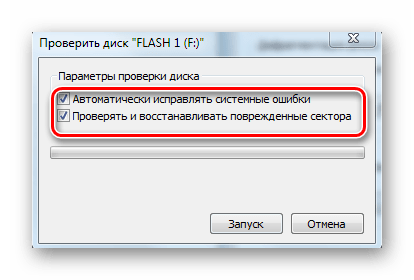
Появляется уведомление «SD-карта повреждена»
Также возможна проблема, когда система сообщает о повреждении подключённого накопителя. Как и предыдущая, эта тоже появляется по ряду разнообразных причин: программные сбои блоков памяти микроСД, плохой контакт между носителем и слотом, случайная единичная ошибка и прочее. Более развёрнутые сведения об этом и методах устранения также можно получить из отдельного материала на нашем сайте.
Подробнее: Устранение ошибки «SD-карта повреждена» в Android
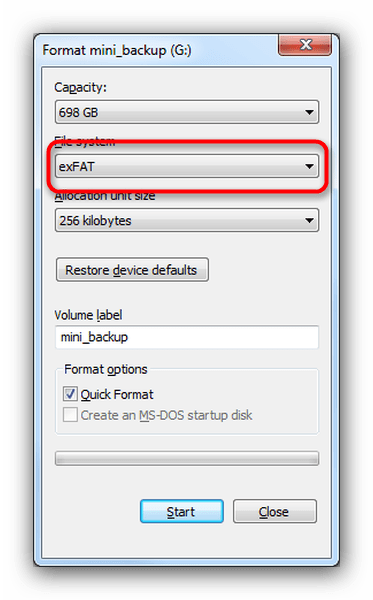
Как проверить память на Айфоне
Из-за отсутствия возможности установить карточку MicroSD, многие владельцы устройств испытывают проблему с нехваткой свободного места во внутренней памяти. Этот факт не позволяет загрузить любимую песню, установить приложение и даже фотографировать.
Чтобы избавиться от проблемы, смартфон необходимо почистит. Но, прежде всего, рекомендуется проверить остаток свободного места в памяти устройства. Это поможет понять, насколько подобного объема хватит, и действительно ли есть необходимость в очистке.
Для стабильной работы iPhone должно оставаться не меньше 1,5 гигабайт свободного места. Если объем внутреннего пространства не достигает данную отметку, смартфон станет нестабильно работать и не сможет обновиться.
Для проверки свободного места на Айфоне нужно:
Открыть настройки устройства.
Перейти в раздел «Основные».
Выбрать пункт «Об этом устройстве».
Обратить внимание на заголовки «Емкость» и «Доступно». В пункте «Емкость» указывается общий объем памяти на iPhone
Графа «Доступно» говорит о количестве свободного места. Чтобы понять, какие именно файлы занимают больше всего памяти, необходимо в настройках перейти в раздел «Основные», а затем – «Статистика»
В пункте «Емкость» указывается общий объем памяти на iPhone. Графа «Доступно» говорит о количестве свободного места. Чтобы понять, какие именно файлы занимают больше всего памяти, необходимо в настройках перейти в раздел «Основные», а затем – «Статистика».